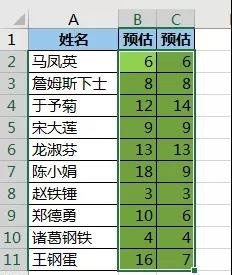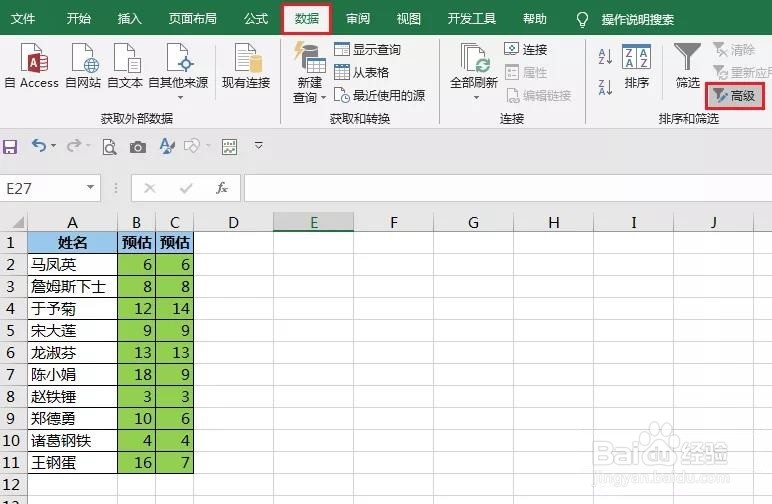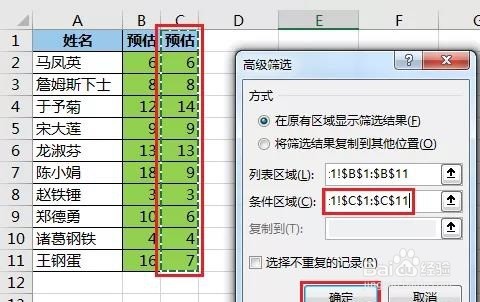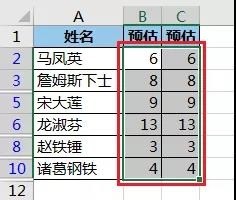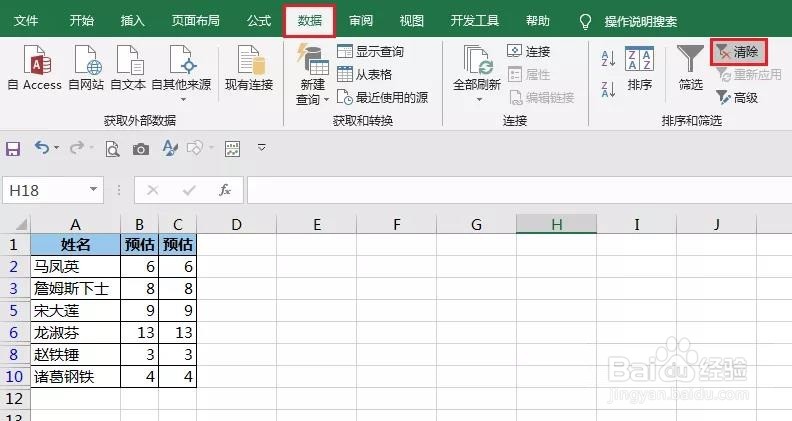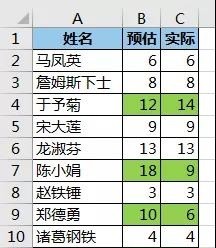核对Excel 数据表差异,怎么用高级筛选来处理
1、1. 将 B、C 列的标题暂时改为一致,无论改哪列的标题都行。然后选中 B、C 列的数值区域
2、2.选择菜单栏的“数据”-->“高级”
3、3. 在艚硒渤恨弹出的对话框中按以下方式设置--> 点击“确定”:列表区域:选择 B1:B11 区域条件区域:选择 C1:C11 区域
4、4.B、C 列中相等的行都筛选出来了,其余行隐藏了。将原本的绿色填充色设置为无填充。
5、5. 选择菜单栏的“数据”-->“清除”
6、6. 将 C 列的标题修改回来,即可得到核对数据差异的效果。
声明:本网站引用、摘录或转载内容仅供网站访问者交流或参考,不代表本站立场,如存在版权或非法内容,请联系站长删除,联系邮箱:site.kefu@qq.com。
阅读量:60
阅读量:53
阅读量:73
阅读量:86
阅读量:80